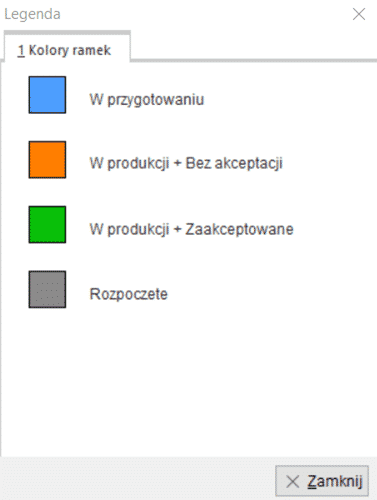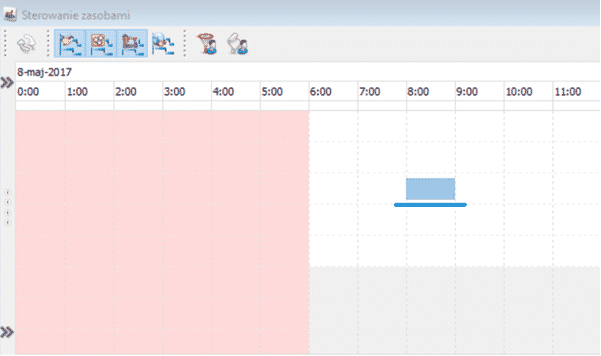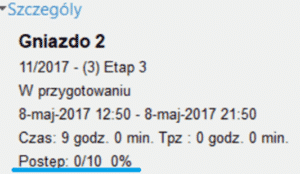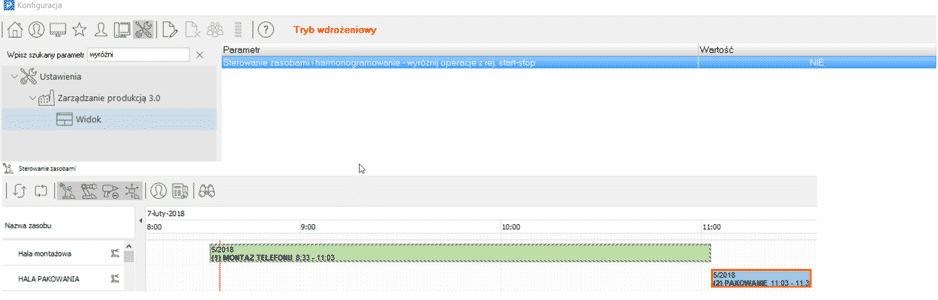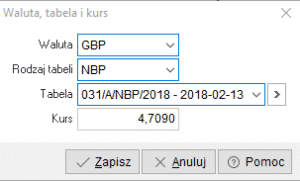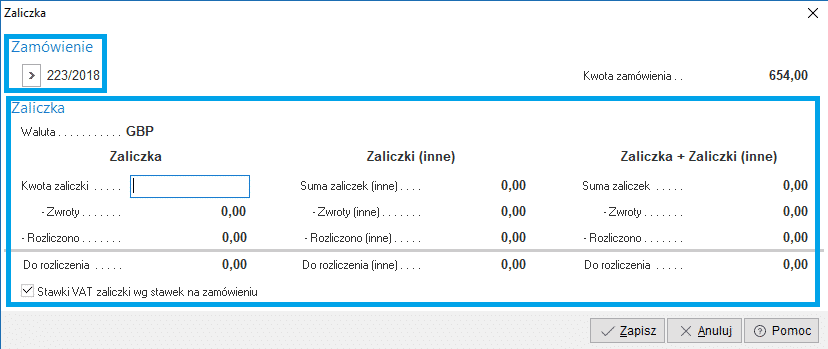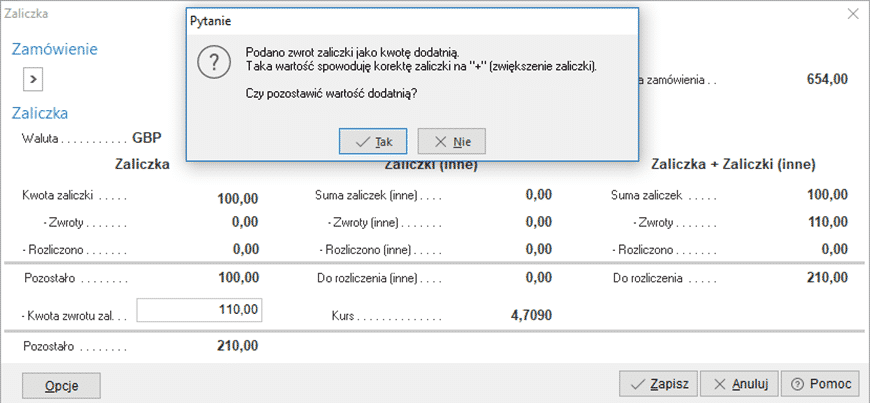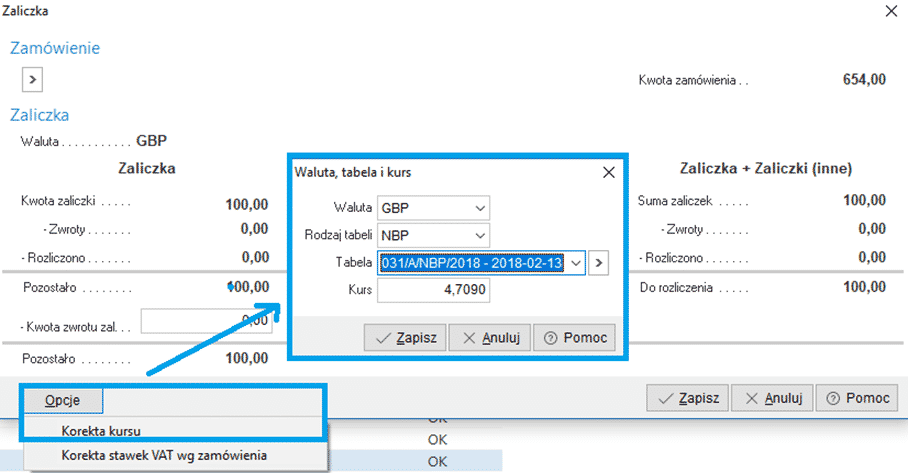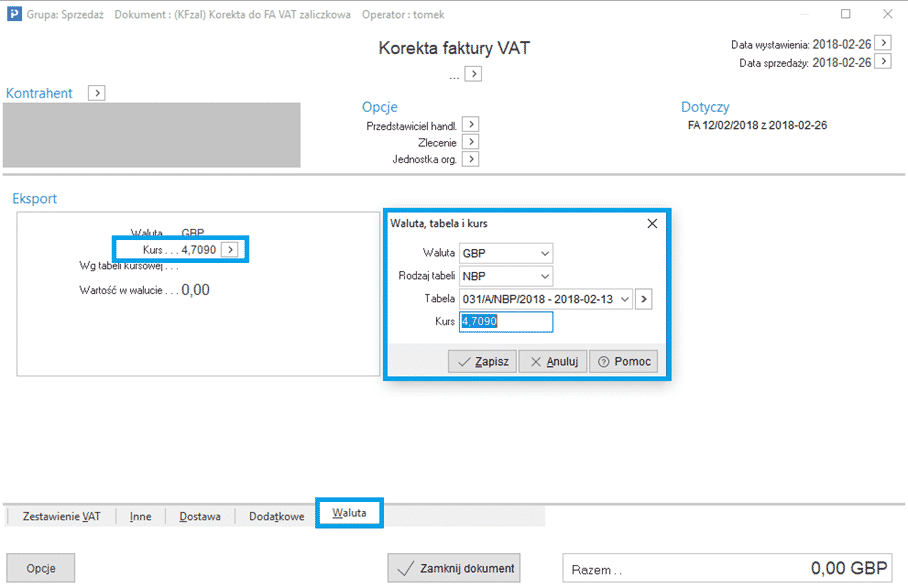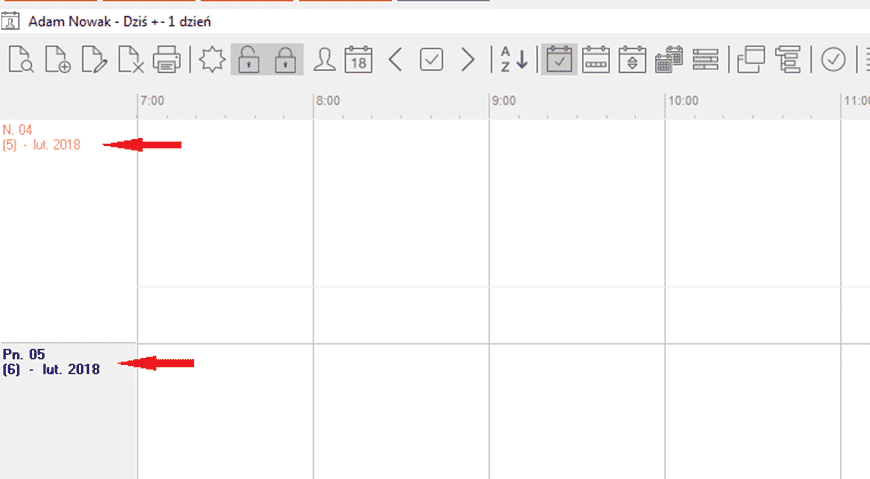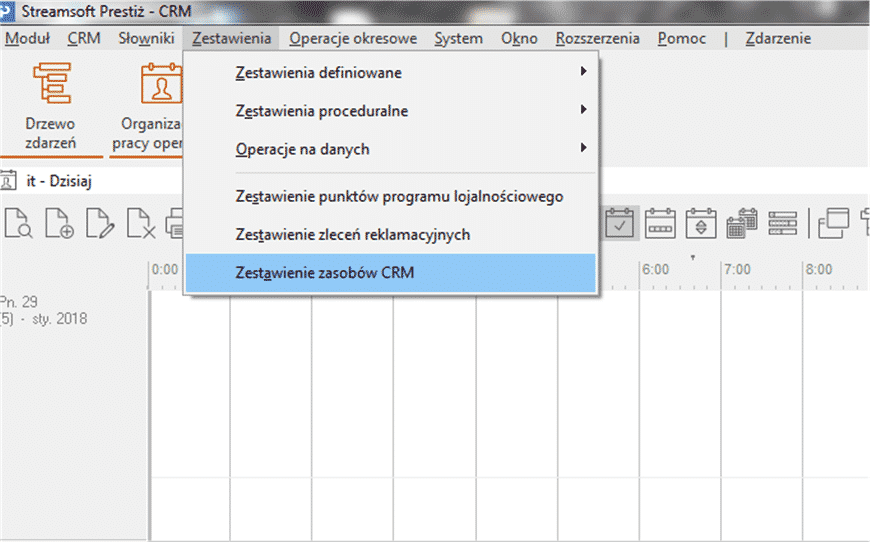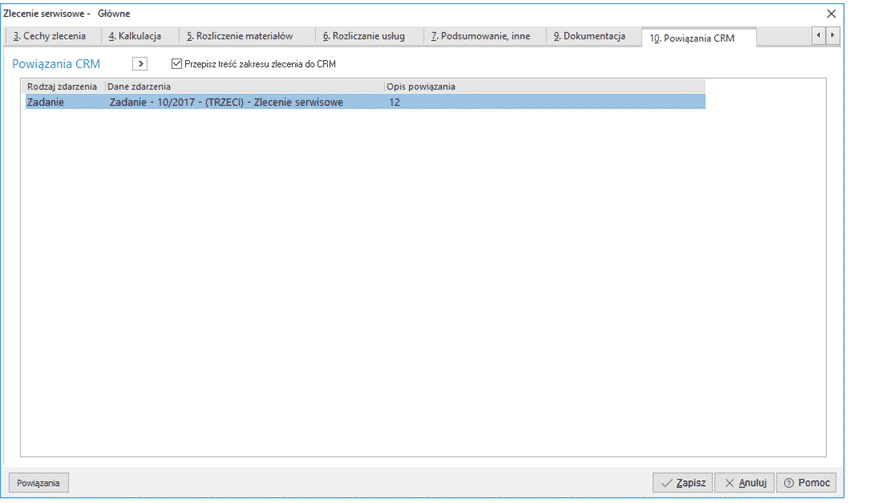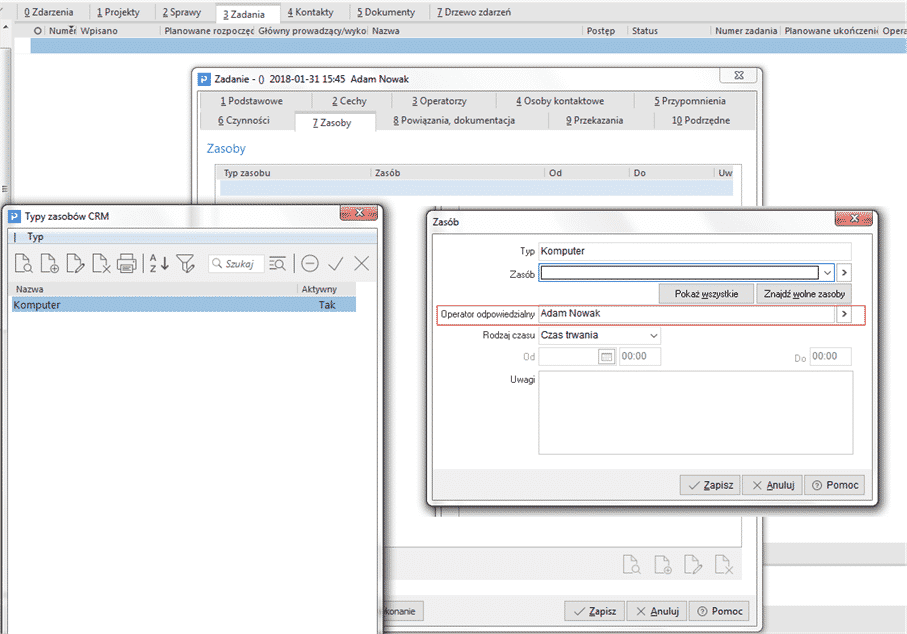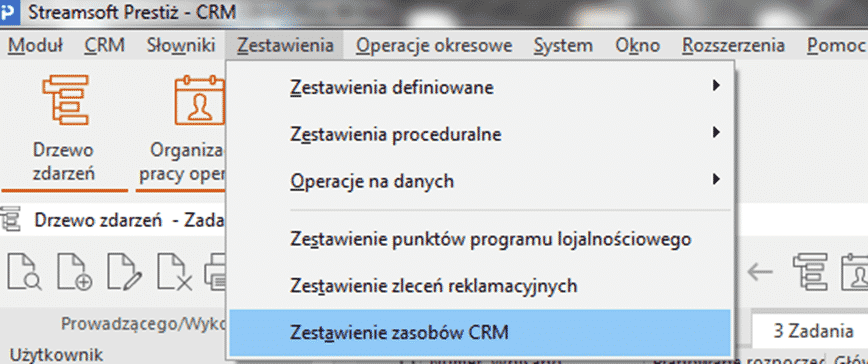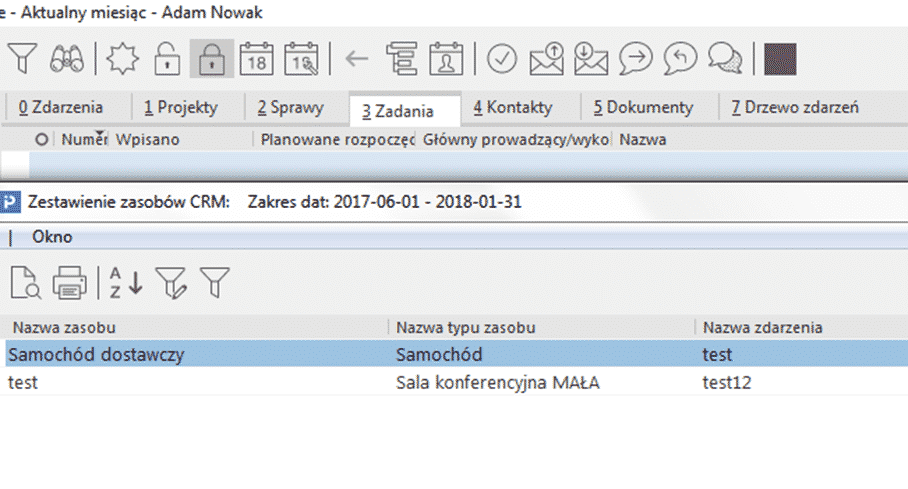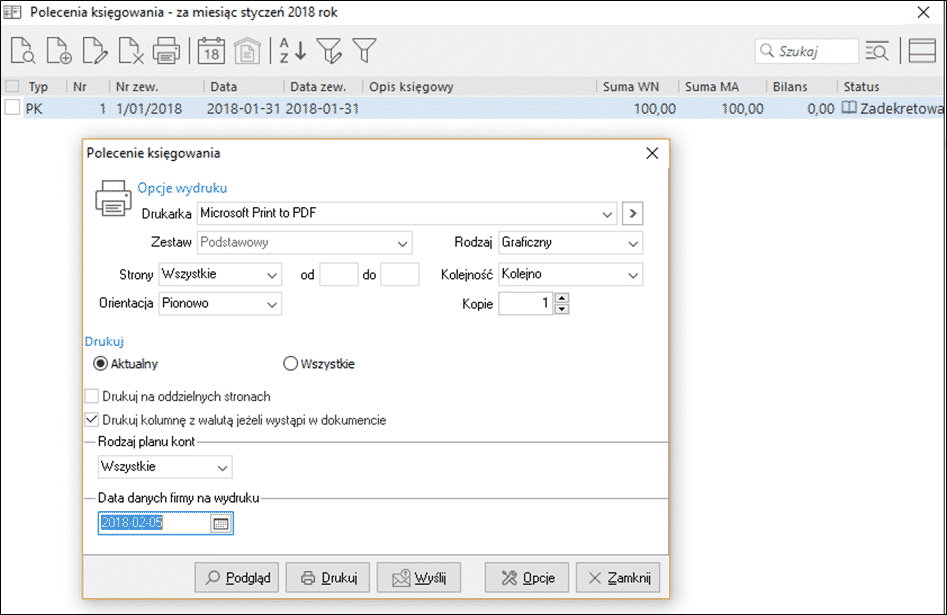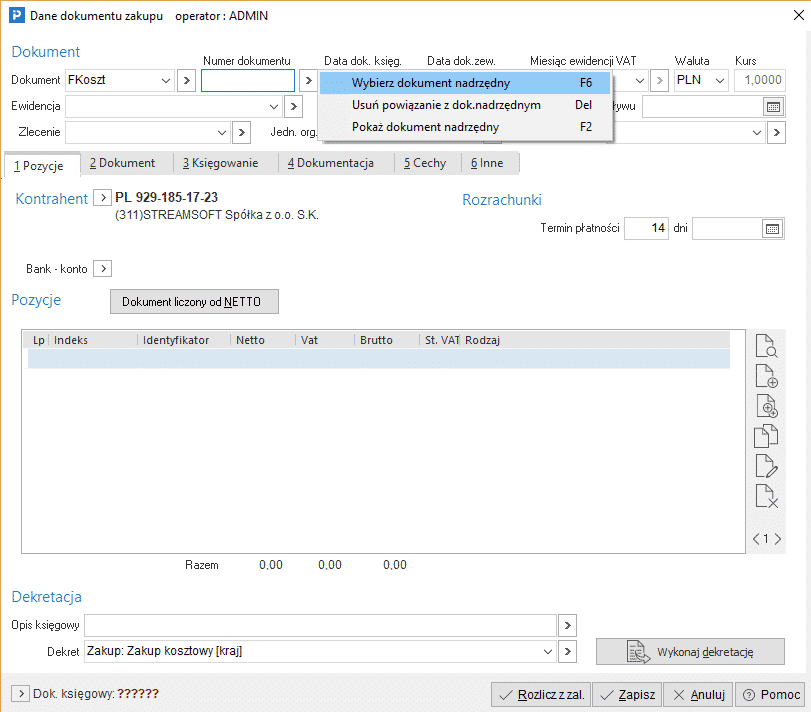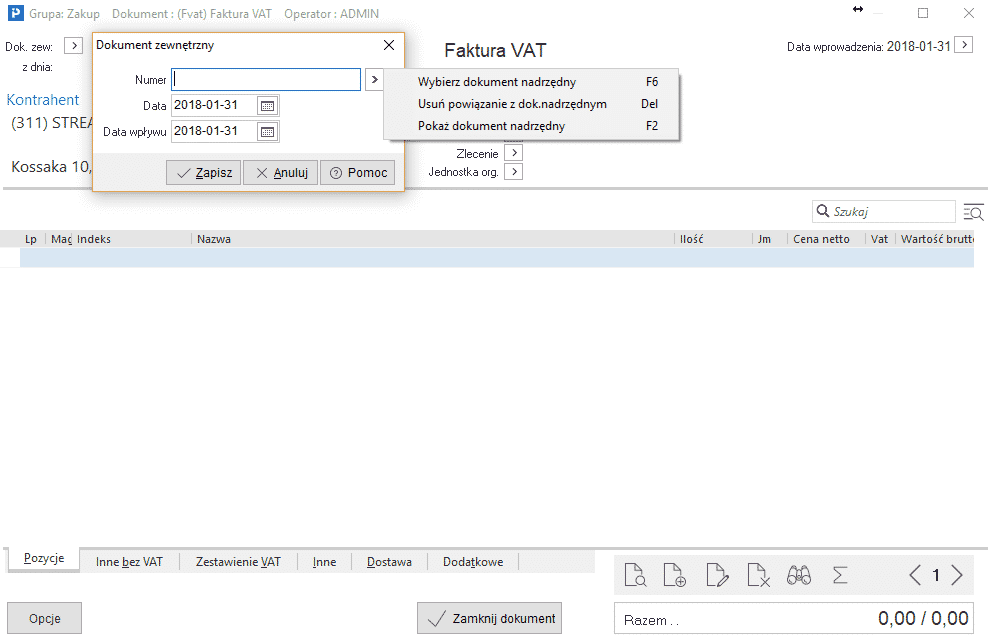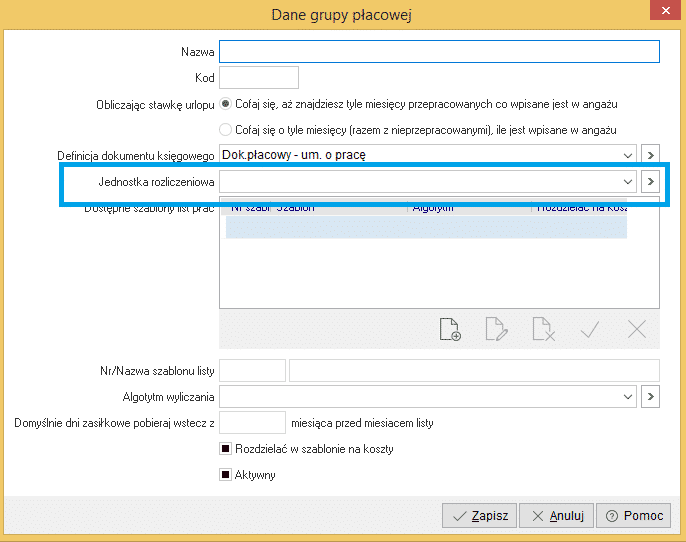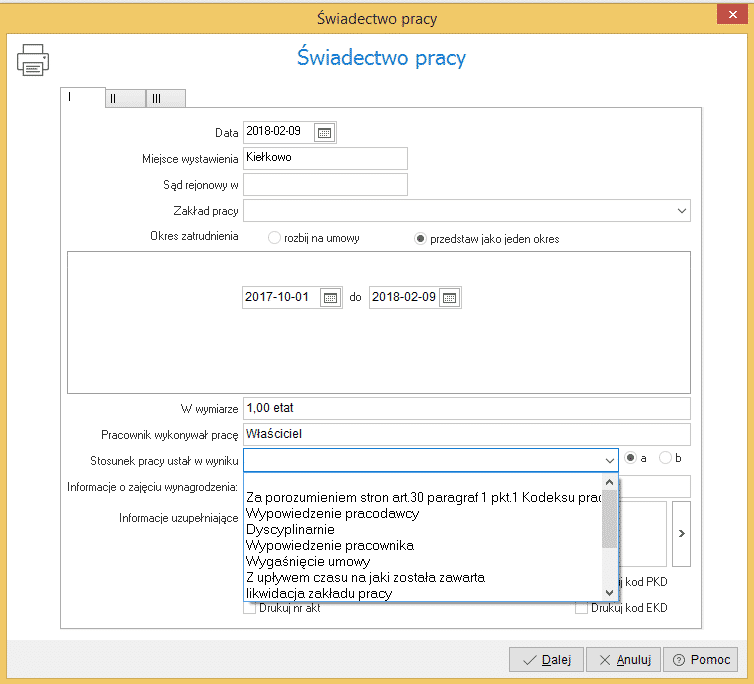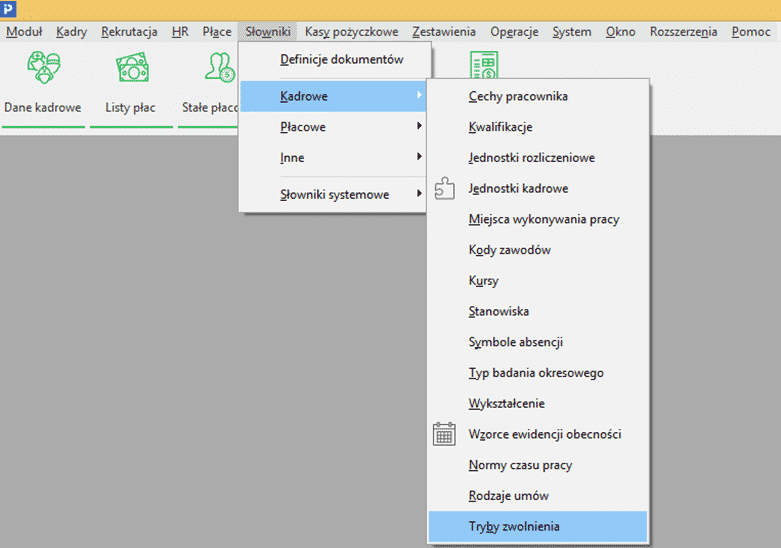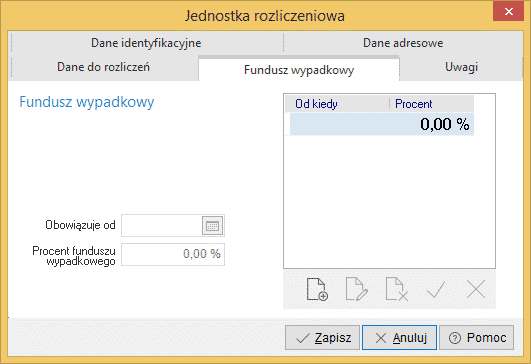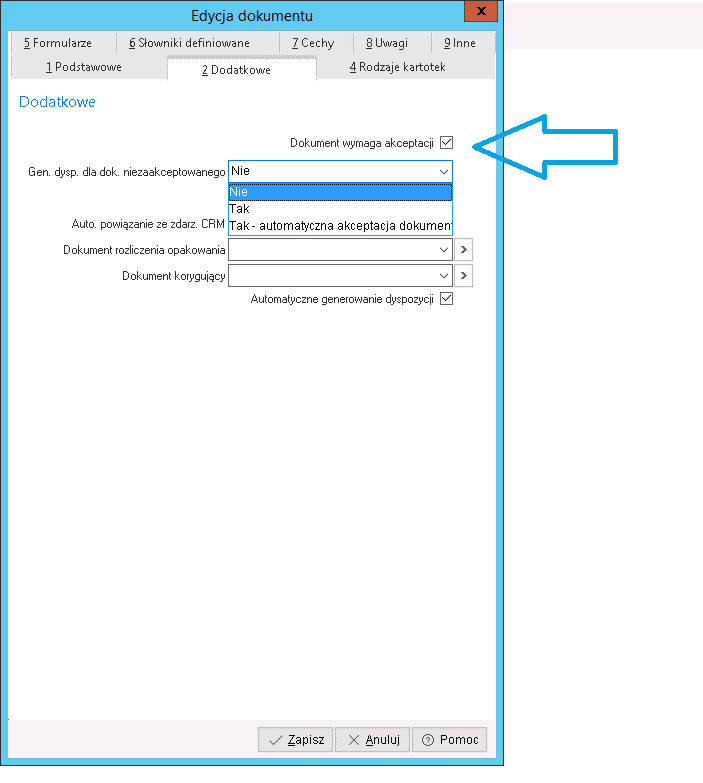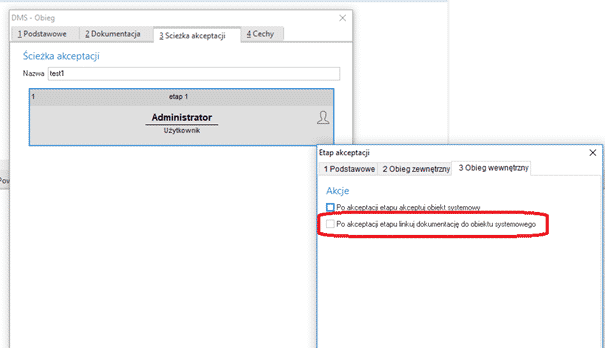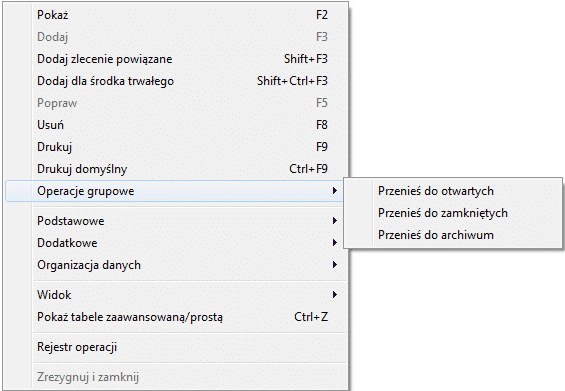Zarządzanie Produkcją
- Na wykresach „Sterowanie zasobami” oraz „Harmonogramowanie szczegółowe” w opisie w szczegółach oraz opisie typu hint zawarta będzie informacja o statusie operacji.
Ponadto kolory ramek w graficznej prezentacji uzależnione będą od statusu operacji.
- Na wykresach „Sterowanie zasobami”, „Harmonogramowanie szczegółowe” oraz „Wykres Gantt-a” zmieniono sposób prezentacji opisów na poszczególnych elementach graficznych („prostokątach”). Opisy te będą zawsze widoczne bez znaczenia na skale. Do tej pory w zależności od skali wykresu i wielkości „prostokąta” opisy nie były prezentowane gdy nie mogły się zmieścić. Aktualnie będą zawsze widoczne a w sytuacji gdy się nie mieszczą w całości będą „ucięte”. Było:
Jest:
- Na wykresach „Sterowanie zasobami” oraz „Harmonogramowanie szczegółowe” do opisów operacji dodano informację o postępie i ilości wykonanej
- Na wykresach „Sterowanie zasobami” oraz „Harmonogramowanie szczegółowe” umożliwiono wyróżnienie graficzne (przerywana ramka) operacji, które mają wpisy w rejestrze start-stop. Opcja ta jest dostępna poprzez parametr w konfiguracji „Zarządzanie produkcją 3.0 – Widok – Sterowanie zasobami i harmonogramowanie – wyróżnij operacje z rej. start-stop” i jest domyślnie wyłączona.
- Na operacji technologicznej oraz produkcyjnej dodano znacznik „Podzielna w harmonogramowaniu”. Parametr ten będzie uwzględniany podczas harmonogramowania szczegółowego i oznacza czy operacja może zostać podzielona na fragmenty według dostępności wynikającej z kalendarzy. Parametr domyślnie ustawiony będzie na „NIE”. Do tej pory operacje zawsze mogły być dzielone.
- Raporty wykonania – Rejestr wykonania operacji (start-stop) – Dodanie meldunku start-stop ustawi status operacji na „Rozpoczęta”.
Handlowo-Magazynowy
- W systemie wprowadzono możliwość wystawiania faktur zaliczkowych do jednego zamówienia w różnych walutach. Opcja dostępna po włączeniu parametru w konfiguracji „Ustawienia – Dokumenty – Edycja dokumentu – Możliwość wystawienia faktur zaliczkowych w różnych walutach do jednego zamówienia, oraz wiele zaliczek do wielu zamówień” na TAK. Zmiany w stosunku do dotychczasowej ścieżki:
- Wystawiając zaliczkę do zamówienia w walucie w oknie, w którym określa się walutę i kurs istnieje możliwość wybrania dowolnej waluty (także PLN).
-
- Okno „Zaliczka”, w którym podaje się wartość zaliczki podzielono na dwie części:
- sekcja Zamówienie – informacja jakiego zamówienia / zamówień dotyczy zaliczka oraz kwota zamówienia/ zamówień przeliczona do waluty faktury zaliczkowej. W tej sekcji znajduje się przycisk, który wywoła menu:
- „Pokaż” – pokazuje zamówienia powiązane do zaliczki
- „Zaliczki” – pokazuje spis powiązanych z zamówieniem/ zamówieniami zaliczek
- sekcja Zaliczka – prezentowane są kwoty zaliczki/ zaliczek w 3 częściach.
- Część I. „Zaliczki” – kwoty zaliczki dla aktualnego dokumentu oraz pole do wpisania zaliczki dla aktualnej faktury zaliczkowej.
- Część II. „Zaliczki (inne) – kwoty z innych wcześniejszych zaliczek
- Cześć III. „Zaliczka + Zaliczki (inne) – sumy kwot dla aktualnej zaliczki oraz innych zaliczek.
- Okno „Zaliczka”, w którym podaje się wartość zaliczki podzielono na dwie części:
- Wprowadzono nowe możliwości korygowania faktury zaliczkowej.
- Zwiększenie wartości zaliczki – Na korekcie zaliczki można zwiększyć wartość (Opcja dostępna po włączeniu parametru w konfiguracji: „Ustawienia – Dokumenty – Edycja dokumentu – Korygowanie faktury zaliczkowej na plus” na TAK).
- Zmiana stawki VAT błędnie wystawionej na zaliczce – Na korekcie zaliczki istnieje możliwość zmiany stawek VAT. Najpierw należy zmienić stawki VAT na zamówieniu, którego dotyczy zaliczka. W kolejnym kroku przy dodawaniu dokumentu korekty, po wybraniu dokumentu źródłowego w oknie „Zaliczka”, gdzie podaje się kwotę zwrotu, należy kliknąć przycisk „Opcje”, a następnie z menu wybrać „Korekta stawek VAT wg zamówienia”. System do wyliczenia wartości korekty przeliczy kwotę zaliczki wg zmienionych stawek VAT na zamówieniu, a następnie odejmie kwoty wg stawek z faktury zaliczkowej źródłowej
- Zmiana kursu, błędnie wystawionego na zaliczce – Na korekcie zaliczki walutowej istnieje możliwość zmiany kursu waluty. Zmianę kursu można wykonać na 2 sposoby:
- Sposób 1 – Przy dodawaniu dokumentu korekty, po wybraniu dokumentu źródłowego w oknie „Zaliczka”, gdzie podaje się kwotę zwrotu należy kliknąć przycisk „Opcje”, a następnie z menu wybrać „Korekta kursu” i podać nowy kurs.
- Sposób 2 – Na Powyższym oknie wybrać anuluj i dalej już na oknie edycyjnym dokumentu na zakładce „Waluta” wybrać Opcję „Kurs” gdzie podajemy nowy kurs.
- Umożliwiono wystawienia jednej faktury zaliczkowej do kilku zamówień od odbiorców.
- Aby opcja była dostępna należy ustawić parametr w konfiguracji: Ustawienia – Dokumenty – Edycja dokumentu – Możliwość wystawienia faktur zaliczkowych w różnych walutach do jednego zamówienia, oraz wiele zaliczek do wielu zamówień – TAK.
- Przy wystawianiu faktury zaliczkowej można wybrać zamówienia, z którymi chcemy powiązać dodawaną zaliczkę.
- Nie podaje się jaka część zaliczki dotyczy konkretnego zamówienia.
- Przy rozliczaniu kilku faktur zaliczkowych na fakturze końcowej system pobiera do rozliczeń faktury zaliczkowe od najstarszych i rozlicza kwotą zaliczki kwotę faktury końcowej do wartości tej faktury lub do wskazanej kwoty gdy włączono opcję w konfiguracji Ustawienia – Dokumenty – Edycja dokumentu – Możliwość rozliczenia faktur zaliczkowych do określonej kwoty.
- W przypadku gdy z danej zaliczki rozliczono na fakturze końcowej część kwoty, to na kolejnej fakturze końcowej system rozliczy tylko pozostałą kwotę z zaliczki.
- Dodano nowe uprawnienia dla gałęzi Prawa\Firmy\…\STREAMSOFT\Handlowo-Magazynowy\ Magazyny\:
- Przeglądanie stanu magazynowego – Prawo to będzie sprawdzane podczas wyboru magazynu w oknie stanów magazynowych.
- Edycja stanu magazynowego – Prawo to będzie sprawdzane podczas używania opcji „Popraw (F5)” na oknie stanów magazynowych.
- Inwentaryzacja – Prawo to będzie sprawdzane podczas wyboru magazynu dla inwentaryzacji.
- Zwiększono wielkości pola NIP z 20 do 25. Zmiana spowodowana występowaniem kontrahentów zagranicznych którzy posiadają dłuższy numer NIP niż 20 znaków (np. Indie 21 znaków)
- Dla paneli szybkiej sprzedaży dodano parametr, który umożliwi zablokowanie zapisu dokumentu w przypadku kiedy nie będzie on rozliczony. Jego włączenie uniemożliwi wyjście z okna potwierdzenia dokumentu, jeżeli dokument nie będzie w pełni rozliczony.
- Dodano nowy parametr dla drukarek fiskalnych umożliwiający „Wysunięcie szuflady przed wydrukiem”. Parametr dostępny gdy zaznaczymy opcję „Wysuń szufladę. Ścieżka do parametru: System → Konfiguracja- Drukarka fiskalna – Ustawienia stanowiska
CRM
- „CRM – Organizacja pracy operatora (Shift+Ctrl+R)” dla widoku dziennego i tygodniowego zmieniono formatowanie opisu dat (pierwsza kolumna).
Ponadto uproszczono korzystanie z zakresu dat poprzez skróty klawiszowe:
-
- Poprzedni okres (Ctrl+Left)
- Następny okres (Ctrl+Right)
- Dzisiaj (Ctrl+Down)
- Dodano nowe zestawienie „Zestawienia – Zestawienie zasobów CRM”.
Zestawienie, to pokazuje w jakich zdarzeniach CRM uczestniczyły zasoby. Zestawienie można wygenerować korzystając z takich danych jak:
-
- Zakres dat (od – do, w jakim okresie był wykorzystany zasób
w zdarzeniu CRM) - Zasób CRM (jeden wybrany, zaznaczony, wg filtru lub wszystkie)
- Operator (odpowiedzialny w zasobie CRM)
- Kontrahent (kontrahent ze zdarzenia CRM)
- Zakres dat (od – do, w jakim okresie był wykorzystany zasób
- W konfiguracji dodano nowy parametr Ustawienia – Serwis – Ustawienia – Powiązania zleceń serwisowych z wieloma zdarzeniami CRM, domyślnie parametr jest wyłączony i dostępny jedynie gdy włączono: Ustawienia – Serwis – Ustawienia – Dodawaj zlecenie serwisowe do CRM. W takim przypadku w oknie edycyjnym zlecenia serwisowego na zakładce „1. Podstawowe” nie będzie dostępna sekcja „Powiązane z CRM jako”. Natomiast pojawi się zakładka „10. Powiązania CRM ”, na której można dodać, usunąć i poprawić powiązania ze zdarzeniem CRM i podejrzeć powiązane zdarzenie CRM.Po włączeniu użytkownik dostanie możliwość powiązania zleceń serwisowych z wieloma zdarzeniami CRM.
- CRM – Drzewo spraw – Dodaj/Popraw Projekt/Sprawę/Zadanie – Zakładka „7 Zasoby”. Dodano pole „Operator odpowiedzialny”, w którym możemy wybrać operatora spośród biorących udział w zdarzeniu (zakładka „3 Operatorzy” na zdarzeniu CRM).
- Będzie ono brane pod uwagę w zestawieniu: Zestawienia – Zestawienie zasobów CRM.
Finanse i Księgowość
- Dokumenty – Polecenia księgowania. Dodano na oknie wydruku możliwość podania daty, wg której będą pobierane dane firmy na wydruku. Podobnie na zestawieniach okresowych, miesięcznych, rocznych, definiowanych, pozycji dla kont.
- Dokumenty – Rejestracja zakupu. Podczas dodawania dokumentu zakupu umożliwiono powiązanie dokumentu z dokumentem nadrzędnym. Co spowoduje podczas generowania pliku JPK – Ewidencja VAT pobieranie numeru z dokumentu nadrzędnego. Powiązanie umożliwi wprowadzenie dokumentu z jednym numerem do kilku miesięcy VAT. Opcja dostępna z poziomu okna edycyjnego dokumentu.Moduł FK: przycisk mieszczący się obok numeru dokumentu. Po jego kliknięciu można wskazać dokument nadrzędny (F6), zobaczyć już powiązany (F2) lub usunąć powiązanie (Del).
Moduł HM: Opcja dodawania, usuwania i podświetlania dokumentu nadrzędnego mieści się na oknie dot. dokumentu zewnętrznego, również przycisk obok numeru.
Kadry i Płace
- Kadry płace – Słowniki – Słowniki płacowe – Grupy płacowe. Na oknie edycyjnym dodano pole wyboru jednostki rozliczeniowej, do której należy grupa płacowa. Opcja przydatna dla firm wielooddziałowych, w których każdy oddział firmy jest osobną jednostką rozliczeniową płac. Wskazana jednostka rozliczeniowa w słowniku grup płacowych będzie drukowana między innymi na odcinkach list płac.
- Kadry płace – Zestawienia kadrowe – Świadectwo pracy. Zastąpiono pole edycyjne Stosunek pracy ustał w wyniku –listą, z której użytkownik może wybierać tryb zwolnienia. Listę trybów zwolnienia można zdefiniować w Słowniki – Kadrowe – Tryby zwolnienia.
- System – Stałe płacowe. Wprowadzono wartości stałej płacowej Procent waloryzacji zasiłku rehabilitacyjnego
- 01.04.2016 105,5%
- 01.07.2016 107,3%
- 01.10.2016 98,8%
- 01.01.2017 97%
- 01.04.2017 105%
- 01.07.2017 107,4%
- Kadry płace – System – Stałe płacowe. Wprowadzono nowe wartości stałych płacowych, obowiązujących od 01.01.2018:
- Najniższa krajowa: 2100 zł
- Najniższa stawka godzinowa: 13,70 zł.
- Kadry płace – Słowniki – Słowniki kadrowe – Jednostki rozliczeniowe. Na oknie edycyjnym dodano zakładkę „Fundusz wypadkowy”służącą do zapisywania aktualnych procentów funduszu wypadkowego, który obowiązuje w danej jednostce rozliczeniowej. Podczas liczenia płac będą pobierane z tego miejsca aktualne procenty funduszu wypadkowego dla pracowników, którzy mają wskazaną tę jednostkę rozliczeniową w swoim zaszeregowaniu. Opcja przydatna dla firm wielooddziałowych.
Logistyka
- Słowniki – Definicje dokumentów. Na zakładce „2 Dodatkowe” wprowadzono nowy parametr „Automatyczne generowanie dyspozycji”. Dla nowotworzonych dokumentów, dla których w definicji dokumentu zaznaczono w/w parametr system po zapisie dokumentu automatycznie wystartuje proces generowania dokumentów dyspozycji magazynowych. Nowy mechanizm symuluje proces ręcznego generowania dokumentów dyspozycji dostępnego z poziomu słownika dokumentów wywołując akcję „Generuj dokumenty dyspozycji (Ctrl+Alt +L)”.
- Słowniki – Definicje dokumentów. Na zakładce „2 Dodatkowe” wprowadzono nowy parametr „Gen dysp. dla dok niezaakceptowanego” z dostępnymi wartościami do wyboru:
- Nie
- Tak
- Tak – Automatyczna akceptacja dokumentu przez realizację dyspozycji.
- W/w parametr dostępny jest do edycji po zaznaczeniu parametru „Dokument wymaga akceptacji”. Wartość nowego parametru na definicji dokumentu przepisywana jest na nowo tworzony dokument, gdzie możliwa jest zmiana jego wartości.
- Parametr, dedykowany jest dla mechanizmu generowania dokumentów dyspozycji celem weryfikacji dokumentów HM, jest dostępny na dokumentach:
- Zamówienia od odbiorców
- Zamówienie do dostawców
- Zamówienia wewnętrzne
- Zapotrzebowania wewnętrzne
Funkcjonalność parametru w oparciu o ustawioną wartość jest następująca:
-
- „Nie” – system uniemożliwia wygenerowania dokumentów dyspozycji dla niezaakceptowanego dokumentu.
- „Tak” – system umożliwia wygenerowanie dokumentów dyspozycji dla niezaakceptowanego dokumentu
- „Tak – Automatyczna akceptacja dokumentu przez realizację dyspozycji.” – system umożliwia generowanie dokumentów dyspozycji dla niezaakceptowanego dokumentu, dodatkowo sterowanie akceptacją dokumentu przejmuje realizacja dokumentu dyspozycji.Takiego dokumentu nie można wówczas akceptować ręcznie przez użytkownika. Dokument zostanie zaakceptowany jeżeli wszystkie dyspozycje wygenerowane dla dokument HM zostaną zrealizowane.
Wyjątki:
- Nie nastąpi automatyczna akceptacja dokumentu HM w wyniku realizacji dyspozycji magazynowej jeżeli dokument HM posiada pozycję na magazynie bez obsługi w module „Logistyka”.
- Jeżeli na dokumencie ustawiono wartość „Tak – Automatyczna akceptacja dokumentu przez realizację dyspozycji”, natomiast nie wygenerowano żadnego dokumentu dyspozycji, wówczas użytkownik ma możliwość ręcznej akceptacji takiego dokumentu.
Księga Podatkowa
- Dokumenty – Księga podatkowa. Umożliwiono dodanie do księgi dokumentu sprzedaży po dacie sprzedaży. Teraz na oknie parametrów po zaznaczeniu opcji: „Księguj po dacie sprzedaży” program zapisze dokument w księdze w miesiącu wynikającym z daty sprzedaży. Edycja takiego dokumentu będzie możliwa tylko z poziomu: „Księga podatkowa”, natomiast zablokowana z poziomu: „Sprzedaż z księgi”.